パートナー ユーザーは、カスタマーに接続している Edge と合わせてカスタマーのステータスを監視できます。
パートナー ポータルで、[カスタマーの監視 (Monitor Customers)] をクリックします。
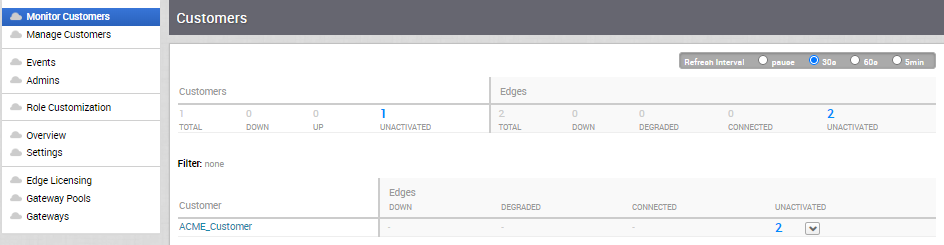
この画面には、このパートナーによって管理されているすべてのカスタマーの Edge とリンクが表示されます。情報の更新間隔を選択して制御することができます。
[更新間隔 (Refresh Interval)] で、監視を一時停止するか、または監視ステータスを更新する時間間隔を選択することができます。
[カスタマーの監視 (Monitor Customers)] ページには、次の詳細情報が表示されます。
[カスタマー (Customer)]:
- パートナーによって管理されているカスタマー。
- 稼働中、ダウン、非アクティブのカスタマーの数。数値をクリックすると、対応するカスタマーの詳細情報が下部のパネルに表示されます。
- 下部のパネルで、カスタマー名へのリンクをクリックしてエンタープライズ ポータルに移動し、選択したカスタマーに対応するその他の設定を表示および設定できます。詳細については、『VMware SD-WAN 管理ガイド』を参照してください。
[Edge]:
- カスタマーに関連付けられている Edge。
- ダウン、劣化、接続中、非アクティブの Edge の数。数値をクリックすると、対応する Edge の詳細情報が下部のパネルに表示されます。
- 下部のパネルで、Edge の数の横に表示されている下矢印にマウス カーソルを置くと、各 Edge の詳細が表示されます。Edge 名へのリンクをクリックして、[エンタープライズ監視 (Enterprise Monitoring)] ポータルに移動し、選択した Edge に対応する詳細情報を表示できます。詳細については、『VMware SD-WAN 管理ガイド』を参照してください。
新しい Orchestrator ユーザー インターフェイスを使用して、カスタマーおよび関連付けられた Edge を表示することもできます。
- パートナー ポータルで、ウィンドウの上部にある [新しい Orchestrator UI を開く (Open New Orchestrator UI)] オプションをクリックします。
- ポップアップ ウィンドウで [新しい Orchestrator UI を起動 (Launch New Orchestrator UI)] をクリックします。ユーザー インターフェイスが新しいタブで開き、パートナー カスタマーの監視ダッシュボードが表示されます。
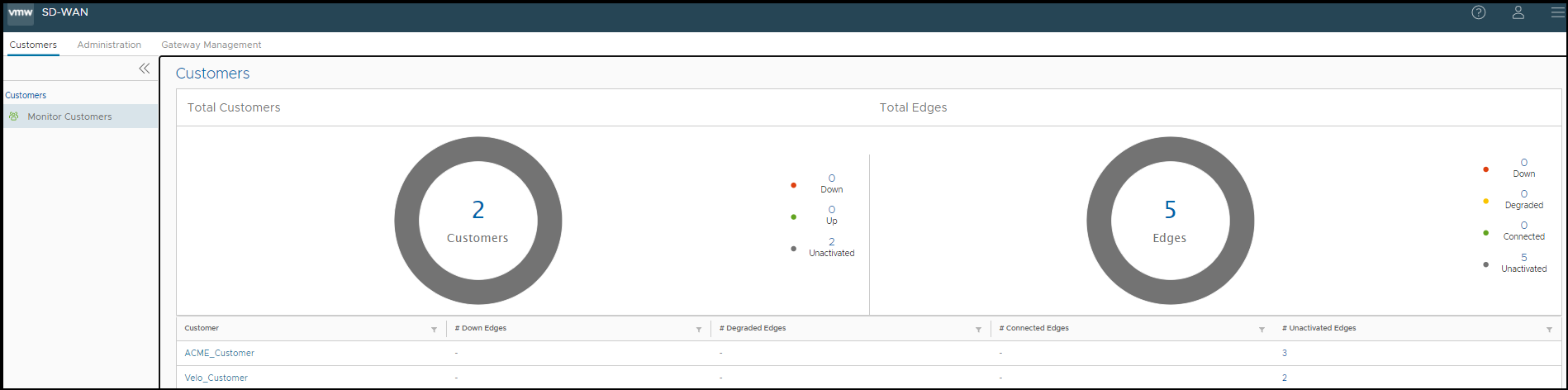
新しい Orchestrator ユーザー インターフェイスでは、自動更新のオプションが提供されません。現在のデータを表示するには、ウィンドウを手動で更新します。